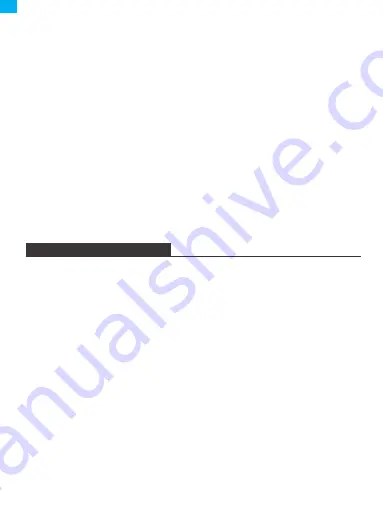
14. Ist es möglich, die Fotos und Videos im Rahmen aus der Ferne zu verwalten?
Sie können Fotos und Videos im Rahmen nur direkt verwalten/exportieren/löschen.
15. Kann ich die Bildübergänge und die Anzeigegeschwindigkeit ändern?
Sie können den gewünschten Diashow-Modus, das Intervall und den
Übergangseffekt in den Albumeinstellungen auswählen.
16. Kann sich dieser Rahmen automatisch zu einer bestimmten Zeit einschalten?
Sie können die Einstellung Auto Ein/Off aufrufen und die automatische
Einschaltung/Off-Zeit nach Wunsch einstellen.
17. Kann ich Bilder und Videos zusammen abspielen?
Sie können Fotos und Videos nur getrennt wiedergeben.
Wenn Sie die Antwort auf Ihre Frage nicht finden können, wenden Sie sich bitte
an unser Kundendienstteam, vielen Dank!
Wenn Sie Fragen zu Faminode-Produkten haben, können Sie uns gerne
kontaktieren. Wir werden innerhalb von 24 Stunden antworten.
E-Mail: [email protected]
Offizielle Website: www.faminode.net
KONTAKTIEREN SIE UNS
38
DE
















































